Aina löytyy niitä, jotka etsivät nopeimman reitin työn loppuun saattamiseen. Jos otat sisältöä toisesta lähteestä ja välität sen omaksesi, sille on olemassa sana - plagiointi.
Plagiointi on valtava ongelma yliopistomaailmassa ja liike-elämässä, mutta se ei tarkoita, että sinun on hyväksyttävä se. Jos haluat poistaa ongelman, sinun on tiedettävä, miten voit tarkistaa plagioinnin.
Jos käytät dokumenttien muokkausohjelmaa, kuten Google-dokumentteja, voit tehdä sen, ja on olemassa muutamia työkaluja, joita voit käyttää työn suorittamiseen. Tässä on mitä sinun on tehtävä tarkistaaksesi plagioinnin Google-dokumenteissa.
Käytä Google-dokumenttien plagiointilisäosaa
Yksi suoraviivainen tapa tarkistaa plagiointi Google Docsissa on käyttää lisäosaa. Lisäosien avulla voit lisätä editoriin lisätoimintoja, olipa kyseessä kaavioiden luominen tai tässä tapauksessa varastetun sisällön tarkistaminen.
Plagiointilisäosan käyttäminen Google-dokumenteissa:
- Avaa Google Docs -dokumenttisi.
- Napsauta työkalupalkissa Lisäosat ja valitse Hanki lisäosat .
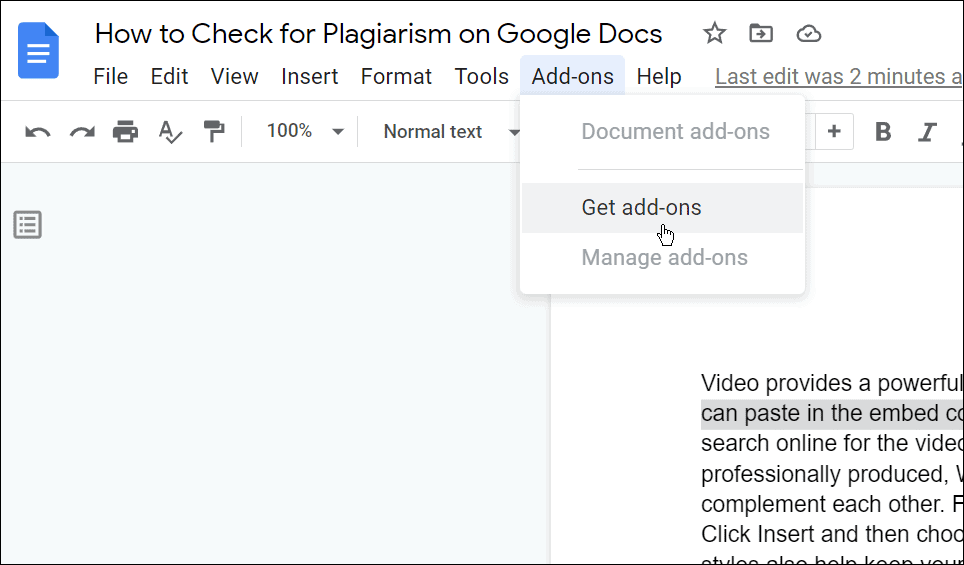
- Kirjoita seuraavassa valikossa hakupalkkiin plagiointi ja etsi sopiva plagiointityökalurivi. Etsi lisäosa, jolla on eniten käyttäjiä ja korkein laatuluokitus ja latausmäärä. Tässä esimerkissä käytämme Plagiumia .
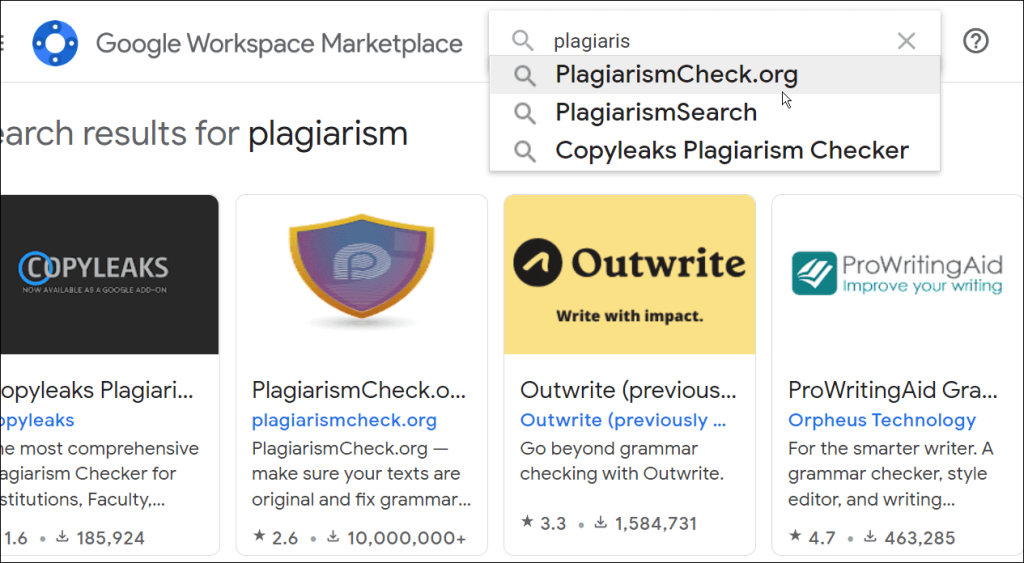
- Kun olet löytänyt lisäosan, valitse se hakutuloksista ja paina sitten Asenna . Tässä esimerkissä käytämme Plagiumia , mutta sinun kannattaa tarkistaa muiden plagiointityökalujen käyttöohjeet.
- Odota, että lisäosa on asennettu. Muutaman hetken kuluttua sen pitäisi näkyä Lisäosat - valikossa.
- Voit tarkistaa plagioinnin valitsemalla tekstin osan ja painamalla Lisäosat > Plagio > Tarkista osa .
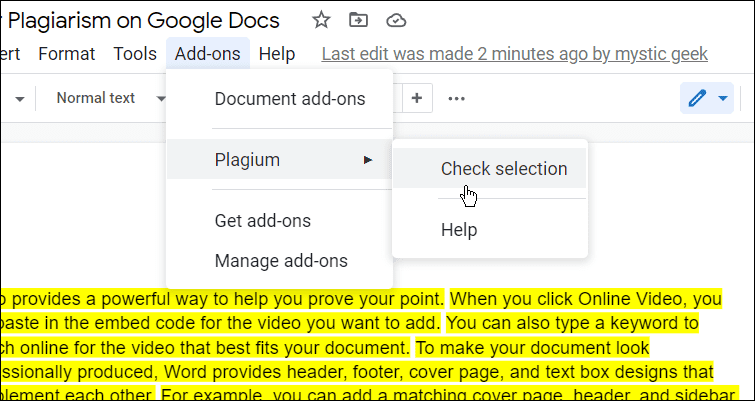
- Näet tekstin osia, jotka on plagioitu oikealla olevassa Plagium- valikkopalkissa, sekä samankaltaisuusprosentin . Mitä suurempi tämä arvo, sitä enemmän tekstiä plagioidaan työkalun havaintojen perusteella.
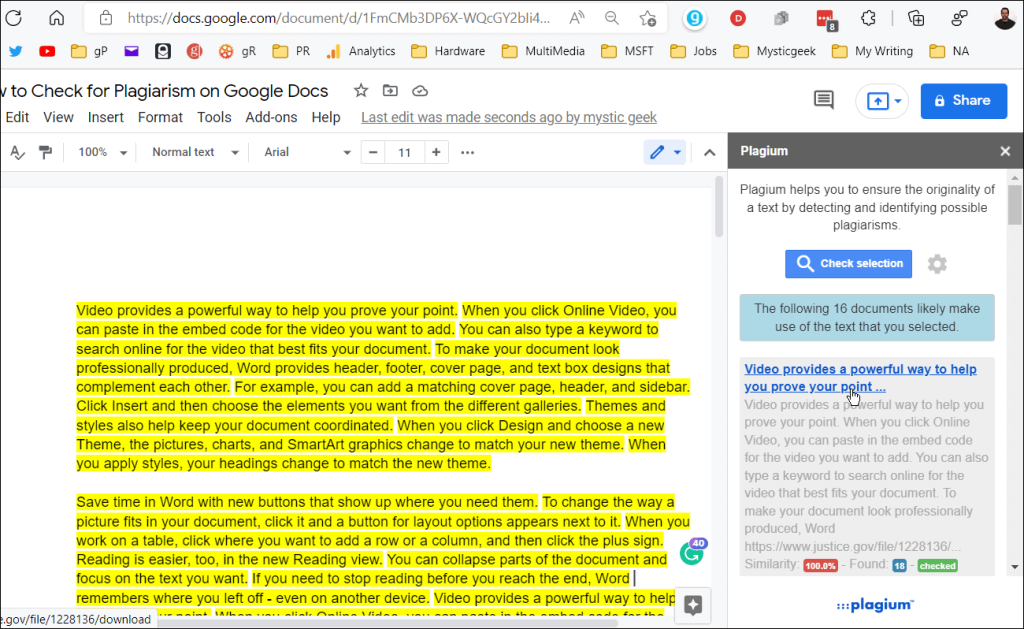
Tietenkin tulokset vaihtelevat käytettävissäsi olevasta asiakirjasta ja käyttämästäsi työkalusta riippuen. Jonkin verran samankaltaisuutta on odotettavissa yleisten sanojen vuoksi, mutta kaikki yli 10-15 % on todennäköisesti epäilyttävää.
Käytä Grammarlya
Yksi Luckytemplatesissa käyttämistämme työkaluista on Grammarly . Se ei vain tarkista asiakirjasi kirjoitus- ja kielioppivirheiden varalta, vaan voit myös tarkistaa sen nopeasti plagioidun sisällön varalta.
Sinun on kuitenkin varmistettava, että sinulla on Grammarly Premium -tilaus tehdäksesi tämän.
Grammarlyn käyttäminen plagioinnin tarkistamiseen:
- Avaa Google Docs -dokumenttisi.
- Valitse Google Docsissa Tiedosto > Lataa ja valitse sopiva muoto (yleensä DOCX ).
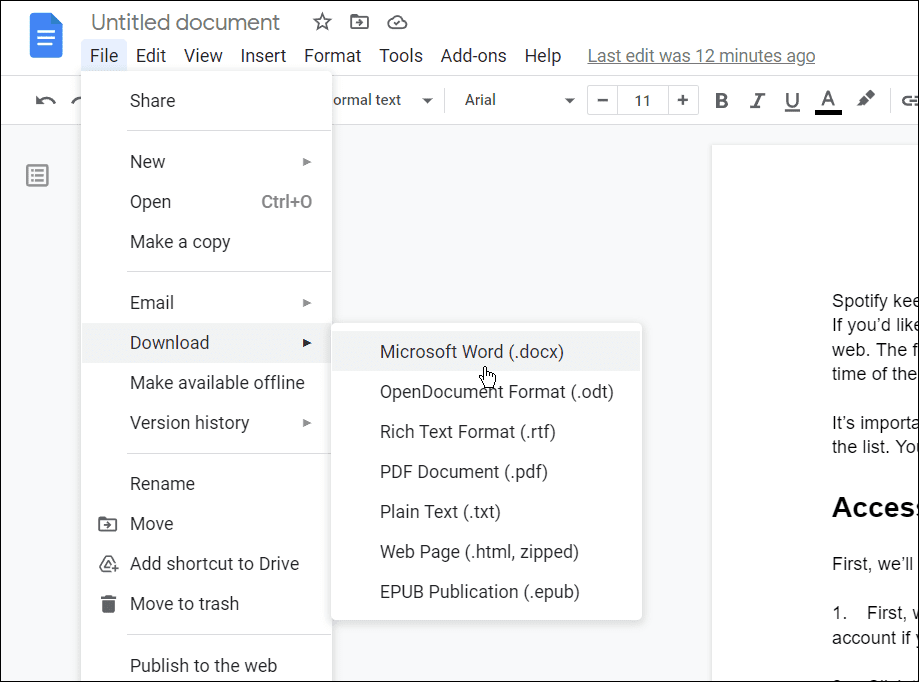
- Avaa seuraavaksi Grammarly verkkoselaimessa ja paina Lähetä .
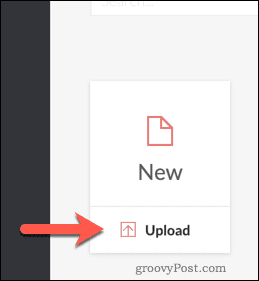
- Jos asiakirja ei avaudu automaattisesti, paina ladattua asiakirjaa Grammarly-dokumenttiluettelossa.
- Kirjoitus- ja kielioppivirheiden tarkistamisen lisäksi Grammarly tarkistaa asiakirjan plagioinnin ja vertaa tekstiä verkossa tunnistamiin lähteisiin.
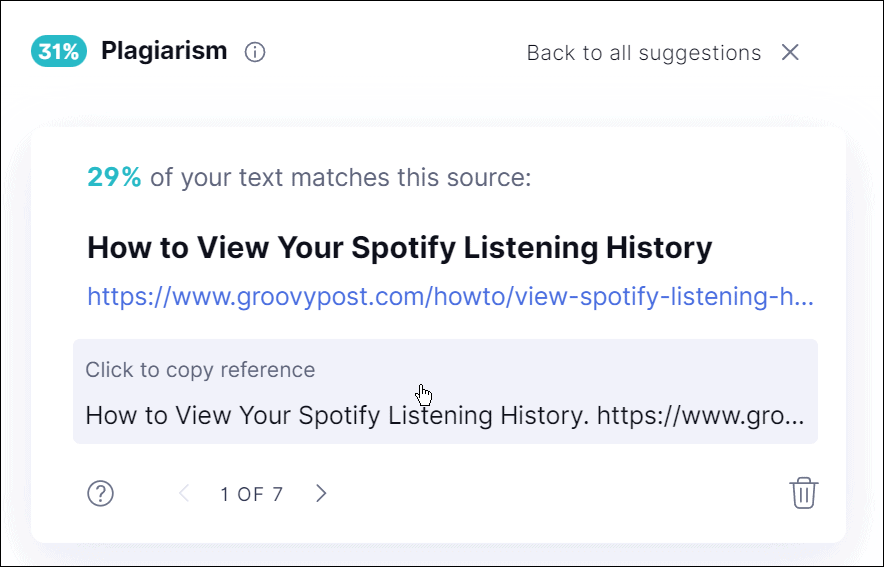
Plagioinnin lopettaminen Google Docsissa
Nämä ovat vain kaksi tapaa, joilla voit tarkistaa plagioinnin Google-dokumenteissa. Muista, että saatat haluta toisen lisäosan Google-dokumenteille. Mene vain kohtaan Lisäosat > Hanki lisäosat ja kokeile lisälaajennusta. Kokeile erilaisia lisäosia, kunnes löydät itsellesi parhaiten sopivan. Voit myös käyttää Web-sivustoja, kuten Copyscape, kahden asiakirjan nopeaan vertailuun nähdäksesi, onko niissä yhtäläisyyksiä.
Jos olet akateeminen tai ammattilainen ja sinun on kirjoitettava essee, opi määrittämään MLA-muoto Google-dokumenteissa tai lisäämään ja muotoilemaan tekstiruutu Google Docsissa .
![Xbox 360 -emulaattorit Windows PC:lle asennetaan vuonna 2022 – [10 PARHAAT POINTA] Xbox 360 -emulaattorit Windows PC:lle asennetaan vuonna 2022 – [10 PARHAAT POINTA]](https://img2.luckytemplates.com/resources1/images2/image-9170-0408151140240.png)
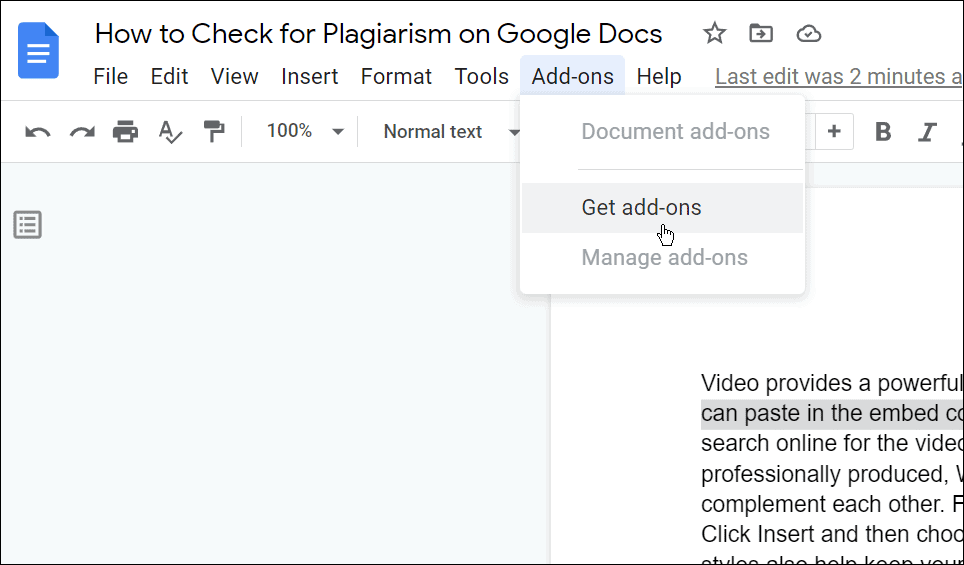
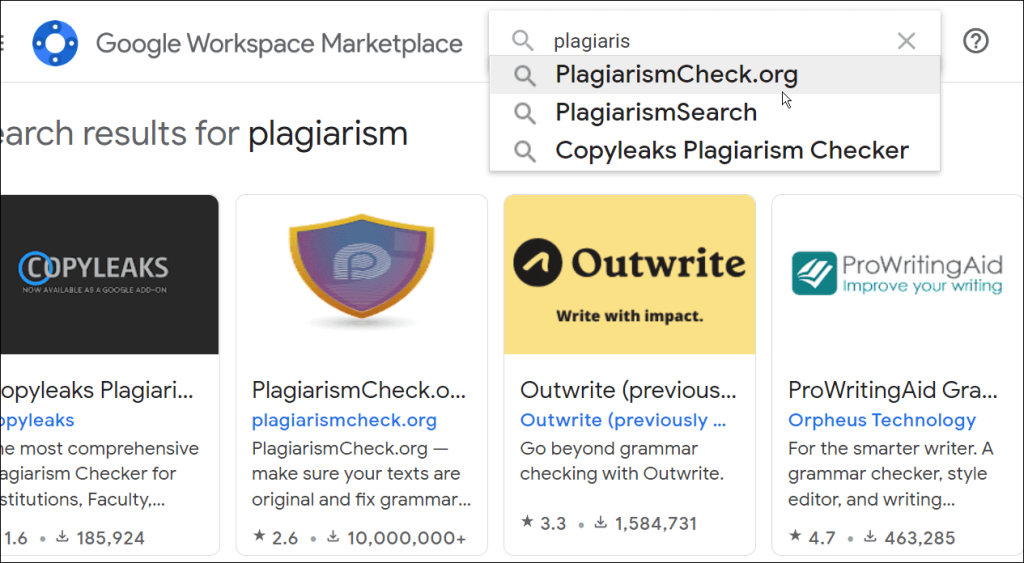
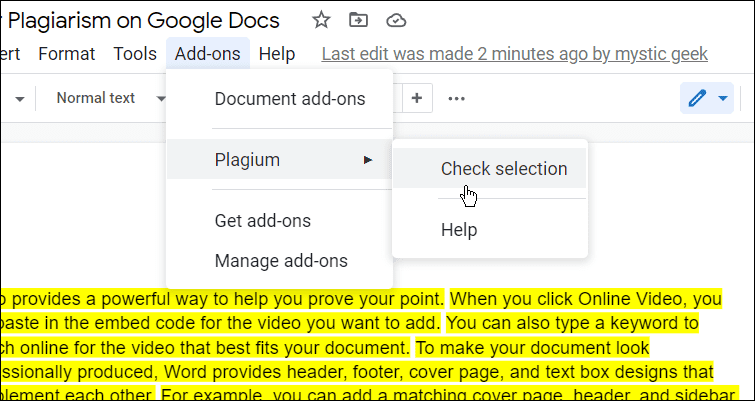
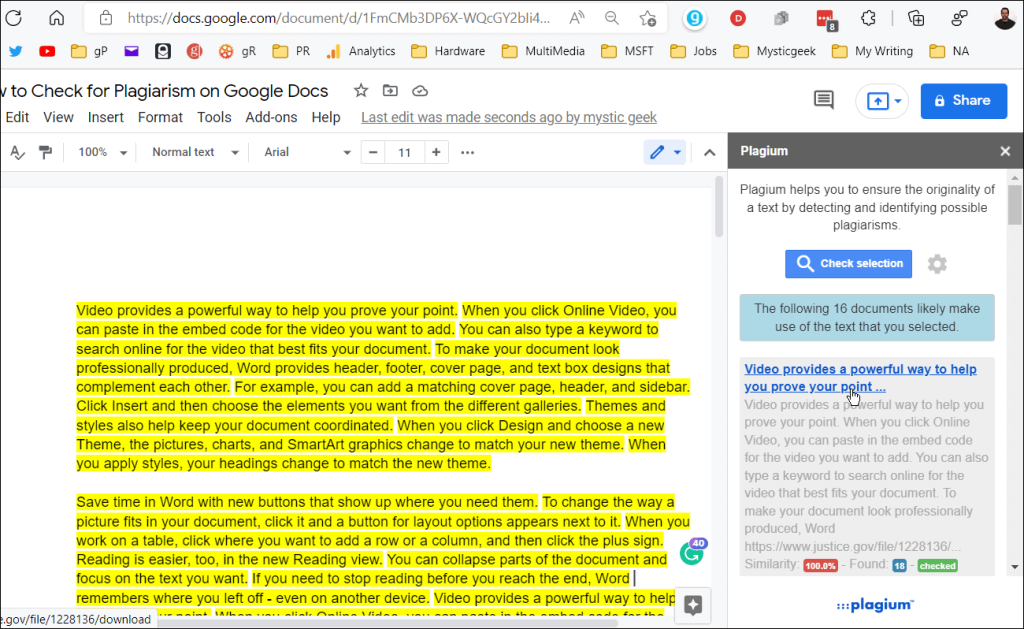
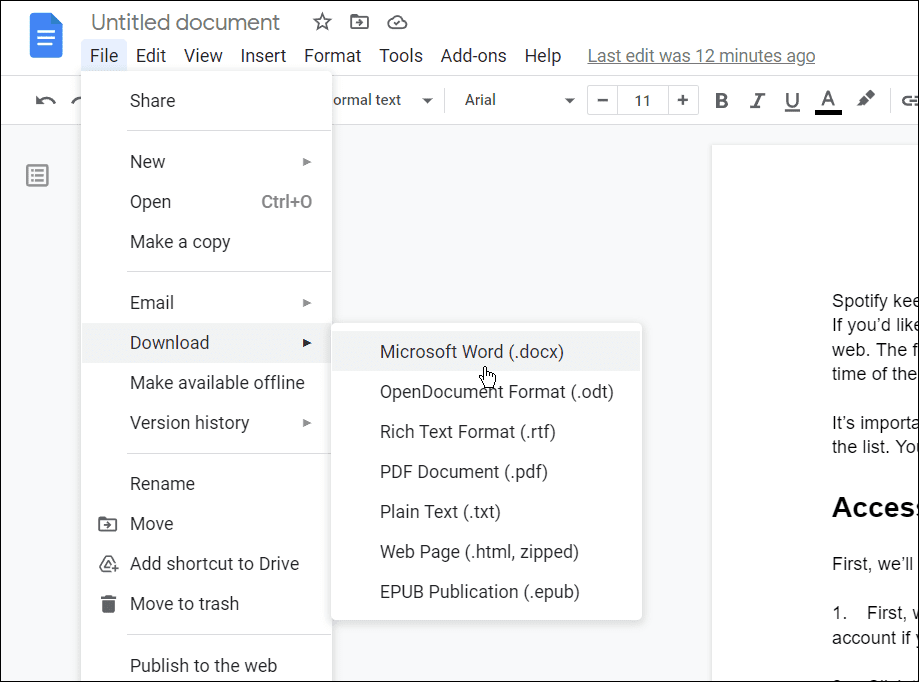
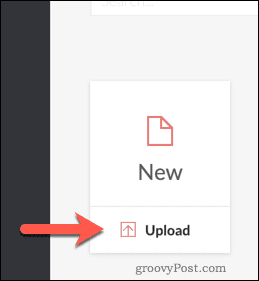
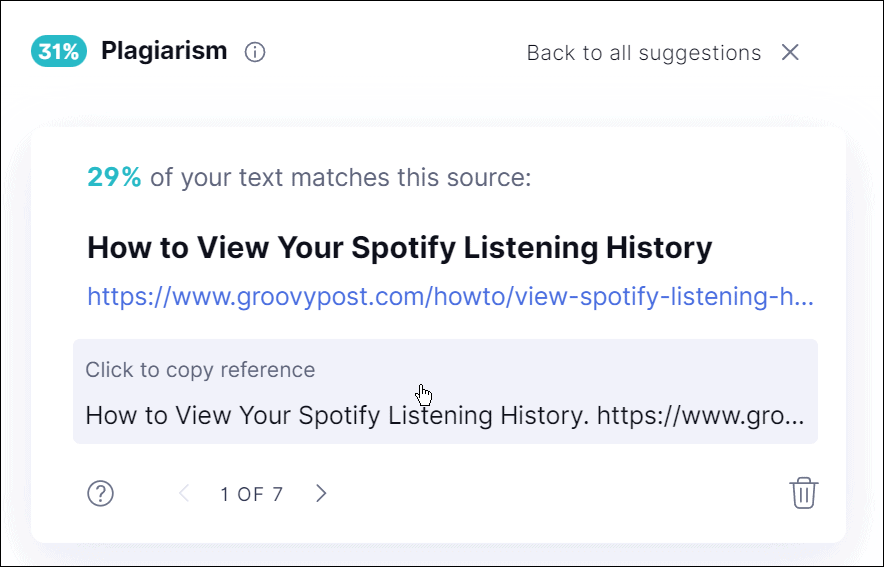
![[100 % ratkaistu] Kuinka korjata Error Printing -viesti Windows 10:ssä? [100 % ratkaistu] Kuinka korjata Error Printing -viesti Windows 10:ssä?](https://img2.luckytemplates.com/resources1/images2/image-9322-0408150406327.png)




![KORJAATTU: Tulostin on virhetilassa [HP, Canon, Epson, Zebra & Brother] KORJAATTU: Tulostin on virhetilassa [HP, Canon, Epson, Zebra & Brother]](https://img2.luckytemplates.com/resources1/images2/image-1874-0408150757336.png)

![Kuinka korjata Xbox-sovellus, joka ei avaudu Windows 10:ssä [PIKAOPAS] Kuinka korjata Xbox-sovellus, joka ei avaudu Windows 10:ssä [PIKAOPAS]](https://img2.luckytemplates.com/resources1/images2/image-7896-0408150400865.png)
